一文详解如何彻底删除旧版本mysql并安装新版本
目录
- 一、问题来源
- 二、解决办法
- 第一步:删除旧版本mysql
- 1. 关闭mysql服务
- 2. 卸载mysql程序
- 3. 删除安装目录
- 4. 删除注册表
- 第二步:安装mysql
- 1. 下载mysql压缩包
- 2. 配置环境变量
- 3. 创建my.ini文件
- 4. 初始化配置
- 5. 安装并启动mysql
- 总结
一、问题来源
进行项目交接时运行sql文件出现报错Unknown collation: &#开发者_Redis39;utf8mb4_0900_ai_ci'
发现是因为我使用的mysql版本为5.6,不支持utf8mb4_0900_ai_ci的字符排序规则,便更新mysql版本为8.0
二、解决办法
第一步:删除旧版本mysql
1. 关闭mysql服务
敲击win+R 输入cmd,右键选择以管理员身份运行

输入net stop mysql 关闭mysql服务
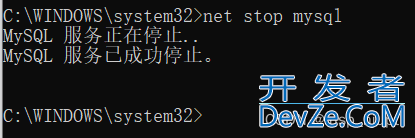
2. 卸载mysql程序
win+R 输入control 进入控制面板,点击卸载程序
选择与mysql有关的程序全部卸载
3. 删除安装目录
找到当初安装目录,删除文件夹
如果安装在c盘,会有隐藏文件,打开programFiles与programData找到所有与mysql有关的子目录删除
注:如不记得安装目录,打开此电脑——>管理——>服务和应用程序——>服务,找到mysql打开看到文件路径
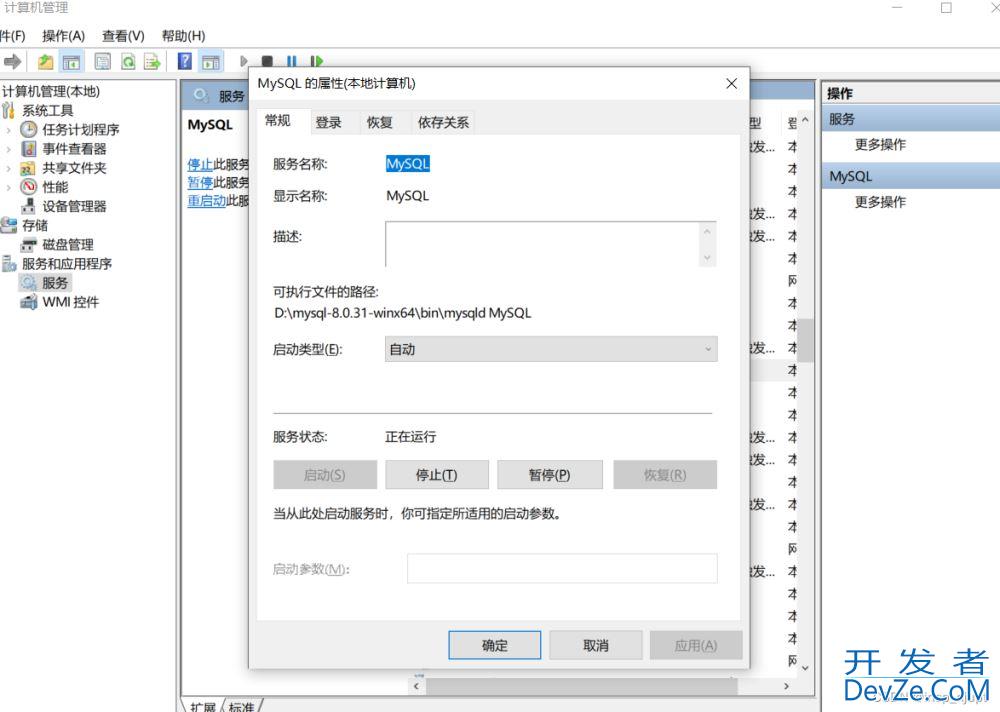
4. 删除注册表
win+R 输入regedit打开注册表
找到HKEY_LOCAL_MACHINE\SYSTEM\ControlSet001\Services\Eventlog\Application\MySQL
HKEY_LOCAL_MACHINE\SYSTEM\CurrentControlSet\Services\EventLog\Application\MySQL
HKEY_LOCAL_MACHINE\SYSTEM\CurrentControl001\Services\MySQL
删除
第二步:安装mysql
1. 下载mysql压缩包
下载链接:
MySQL :: Download MySQL Commuhttp://www.devze.comnity Server 或者 点击这里下载
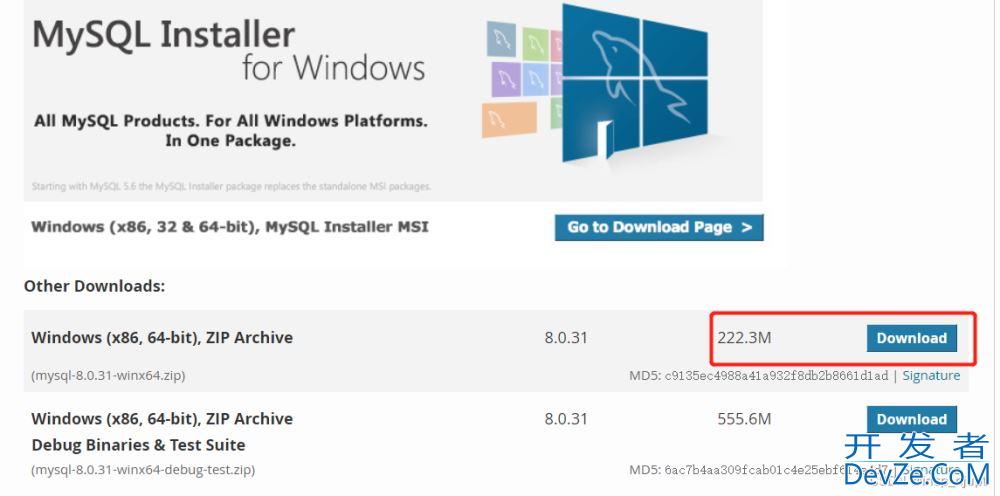
点击下载并解压
2. 配置环境变量
复制bin目录的路径

打开此电脑——>右键属性——>高级系统设置——>环境变量——>系统变量找到path,将复制的bin路径添加进去
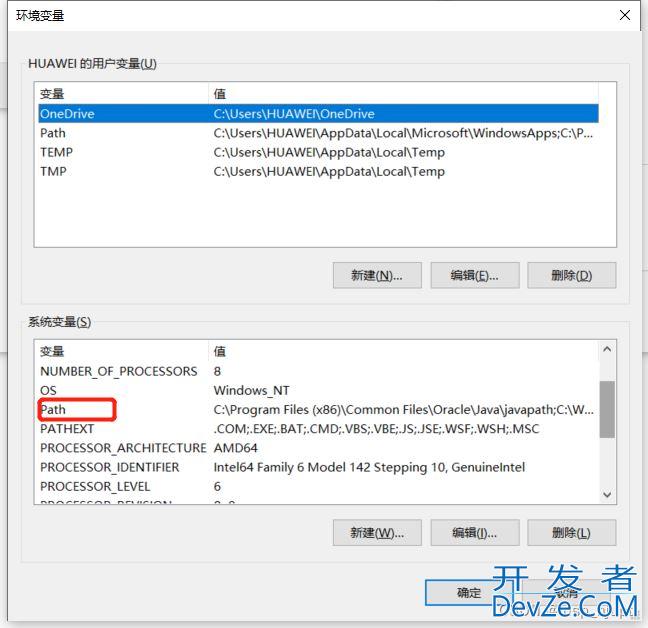
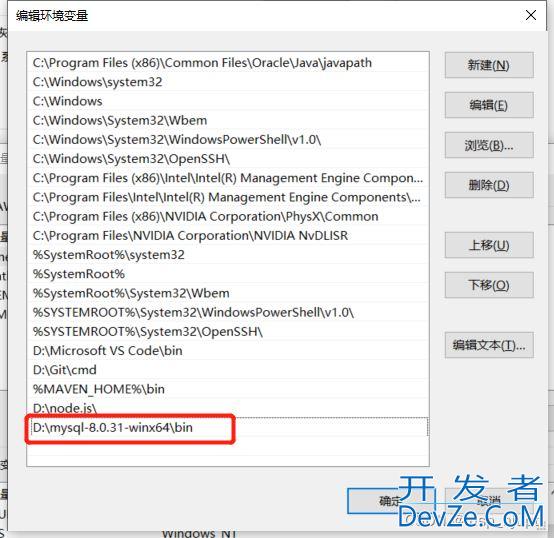
3. 创建my.ini文件
打开解压的文件夹,创建一个名为my.ini的文件
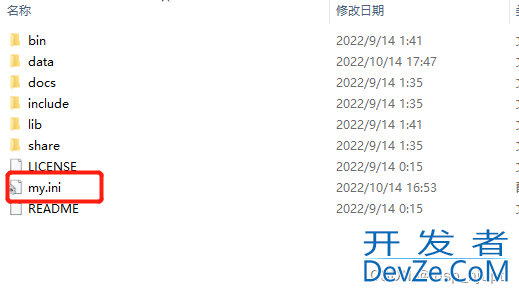
用记事本打开文件,将以下配置粘贴进去。
(注意修改为自己的安装目录,data文件夹不用管,之后会自动生成)
[mysql]# 设置mysql客户端默认字符集default-character-set=utf8[mysqld]# 设置3306端口port = 3306# 设置mysql的安装目录basedir = D:\\mysql-8.0.31-winx64# 设置mysqjavascriptl数据库的数据的存放目录datadir = D:\\mysql-8.0.31-winx64\\data# 允许最大连接数max_connections=20# 服务端使用的字符集默认为8比特编码的latin1字符集character-set-server=utf8# 创建新表时将使用的默认存储引擎default-storage-engine=INNODB# 创建模式sql_mode = NO_ENGINE_SUBSTITUTION,STRICT_TRANS_TABLES
4. 初始化配置
在bin目录中输入cmd打开命令行窗口
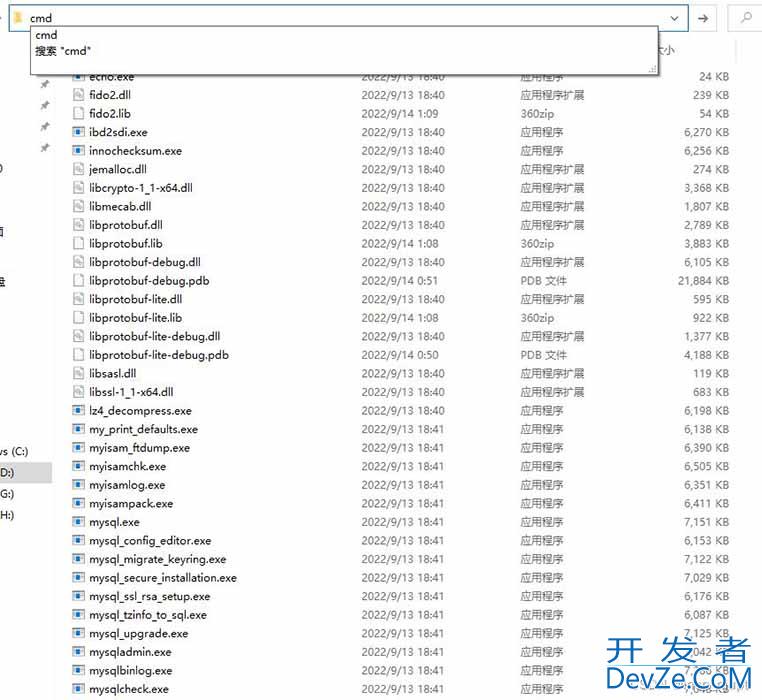
&nQPcWFAVUbsp;输入mysqld --initialize 回车 初始化mysql

运行完毕后会发现多了一个名为data的文件夹
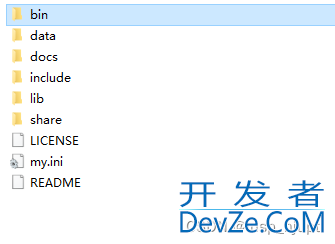
data文件夹里会有一个后缀为.err的文件,打开找到下图为root账户和root密码

5. 安装并启动mysql
使用管理员身份运行cmd 输入
mysqld --install
回车显示 service successfully installed 即安装成功
输入命令启动mysql服务
net start mysql
输入命令使用root账户和密码登录
mysql -u root -p
回车后输入.err文件中复制的密码
出现以下界面说明登录成功
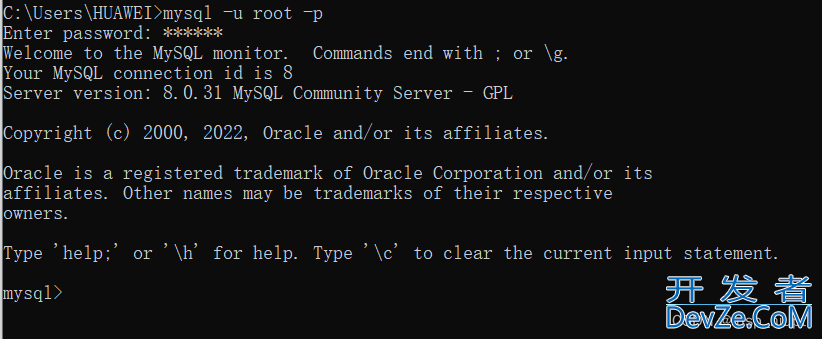
输入命令修改默认密码
alter 编程客栈user 'root'@'localhost' identified with mysql_native_password by ' **这里填写新密码** ';

至此安装完成
编程客栈总结
到此这篇关于如何彻底删除旧版本mysql并安装新版本的文章就介绍到这了,更多相关删除旧版本mysql安装新版本内容请搜索我们以前的文章或继续浏览下面的相关文章希望大家以后多多支持我们!
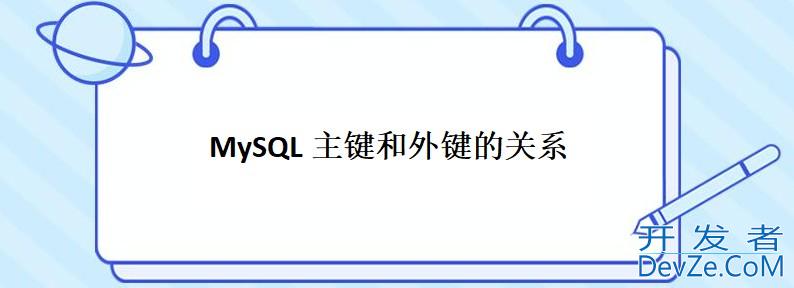
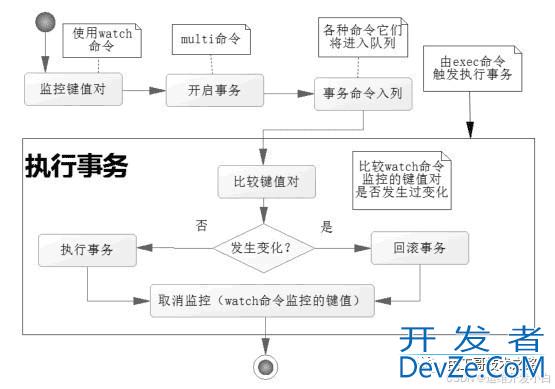
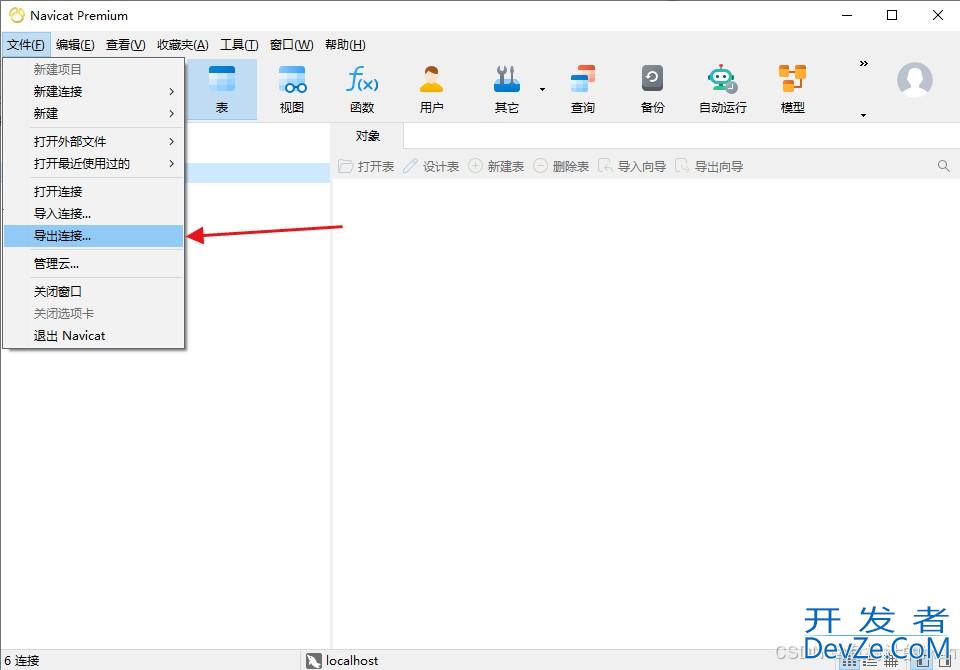





 加载中,请稍侯......
加载中,请稍侯......
精彩评论